Honlap Dennis Minich - cikkek - váltás boot képernyő windows xp
Változás a Windows XP töltőképernyőn
FIGYELEM: Nem vagyunk felelősek semmiért, ami történhet, hogy a számítógépet, mint ezen eljárás eredményeként. Tegyen meg mindent a saját felelősségére!
Az első eszköz a szükséges számunkra - ez a Resource Hacker. Először keresse meg ntoskrnl.exe, megtalálja azt a mappát \ windows \ system32. Készíts egy másolatot a ntoskrnl.exe és nevét ntoskrnl.bak. Most fut a Resource Hacker és otkryte ntoskrnl.exe.
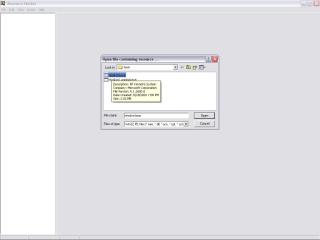
A bal oldalon látható egy lista a források, hogy lehet szerkeszteni. Nyissa meg az első fa nevű Bitképek, és látni fogja, 1-10 számok. No. 1, 8 és 10, és vannak képek WinXP Pro. 1, 7 és 9 - Home Edition. Ebben az útmutatóban, az általunk használt Pro. Válassza az 1. számú.
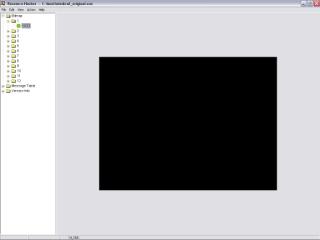
Ezután a „Action” kattintson a „Mentés Bitmap” menüben.
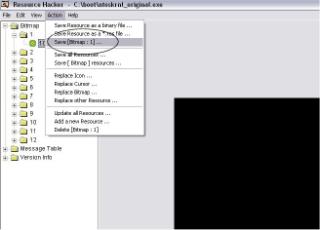
Mentse el a képet, ahol akar, csak emlékszem, hol. Ismételje meg az eljárást a 8-as és 10 Most szerkeszteni ezeket a képeket fogjuk használni Jasc Paint Shop Pro 7. Nyissa meg a három kép Paintshop. Amikor megnyitja, akkor lesz teljesen fekete. Hogy a valós képet import palettán. Használja a paletta a Paint Shop Pro: 16.pal. Photoshop: 16.act. A Paintshop nyomja meg a Shift + O, és válassza ki 16.pal fájlt.
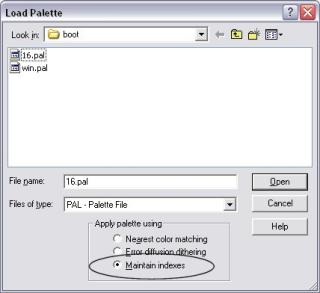
Győződjön meg róla, hogy válassza ki a „Karbantartás indexek”. Ha megnyitja mindhárom képet egyszerre, meg kell adni a paletta, hogy mindegyikre. Most a kép legyen látható.
1. szám kell kinéznie:
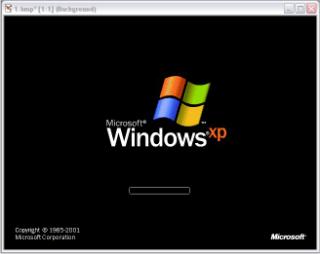
Miután módosítja a képet, mentse el. Nyílt Resource Hacker újra, és nyissa meg a ntoskrnl.exe. Menj a „Action / Csere Bitmap. '
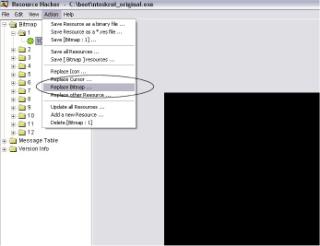
Jelölje ki a fájlt, és helyettesítheti a 1, majd kattintson a „Fájl megnyitása új Bitmap”, és adja meg a javított képfájl. Ezután kattintson a „Csere”. Ismételje meg ezeket a számokat shagis 8. és 10. Ha elkészült, kattintson a Mentés másként és mentse az új ntoskrnl.exe egy másik mappába, mint a rendszer system32 mappában (így nem írja felül az eredeti fájlt). Most, mert a Windows fájl védelmi rendszer akkor újra kell indítani a számítógépet csökkentett módban (túlterhelés, nyomja le az F8 billentyűt, mielőtt a boot képernyő jelenik meg), vagy a hajó a DOS rendszerindító lemez (megy www.bootdisk.com képek floppy-rakodógépek), hogy felülírja az eredeti ntoskrnl.exe. Ha ezt megtette, újraindul, és meglátjuk, mi történik.
- Barret és OpenFriday

De néhány tapasztalat megváltoztatja a képernyővédő már mindegy is. Azt nem tudta létrehozni a ntoskrnl.exe - nem számít - a hálózat teljesen más emberek által készített, különösen ThemeXP.org. Szóval el némi sikert a használata más emberek fájlokat.
multi (0) disk (0) rdisk (0) partition (2) \ WINDOWS = "Microsoft Windows XP" / fastdetect
Ebben a példában, a „másik” nevű fájlt ntoskrno.exe. Most kérésére egy egyszerű boot.ini fájlt szerkeszteni lehet változtatni a boot képernyő, ráadásul nem korlátozott a számuk. Megpróbálom elnevezni a fájlokat az eredetihez közeli (az utolsó betű), akkor is át egyetlen betű az ini-fájlban.
Ez nagyon fontos. Legyen óvatos, a fájlok a Windows XP és a Windows XP SP1 különbözőek. Ha kiválasztja a megfelelő fájlrendszert elvárja vonakodás betöltve! Hogy megkülönböztessük fájlok legegyszerűbb mérete: fájl SP1 a mérete
2 MB, valamivel kevesebb, mint a Windows XP. Azt is nyissa meg a helyi menüt a fájlok a jobb egérgombbal, válasszuk a Tulajdonságok menüpontot. ott megy a Verzió fülön. Az oszlop a fájl verzióját a különböző fájl tartalmazza ezt az információt: 5.1.2600.115 (xpclnt _qfe.021108-2107) és 5.1.2600.1224 (xpsp2 0,030516-0318). A legfontosabb dolog, amit piros színnel kiemelve. Annak kiderítésére, hogy a fájl megfelelő, lehetséges, így ha kétségei vannak,. Legyen óvatos, de ne félj. Még rosszabb, ha Ön, mint az egyik barátom, akkor nem tudom, mi OS áll a számítógépen. Amikor egyszer felhívott, és megkérdezte, hogyan lehetséges, hogy tudja, az első nevettem sokáig a telefonba (ő nevezte, és a nevetés, ahogy fizetett :) majd magyarázni. (Ha nem, akkor a jobb gombbal a Sajátgép ikonra, és a helyi menüből válassza a Tulajdonságok menüpontot. A válasz az Általános lapon vagy a Start> Beállítások> Vezérlőpult> Rendszer. Általános lapon).
Nem értettem, hogy ezzel a betűk és számok még nem gondolt, hogy mentse az oldalt, majd nyissa meg a Jegyzettömb és távolítsa el a felesleges címkéket. Ha rákattint a linkre, és tegyen meg mindent, mint mondtam, az eredeti Jegyzettömb, akkor a következőket láthatjuk: